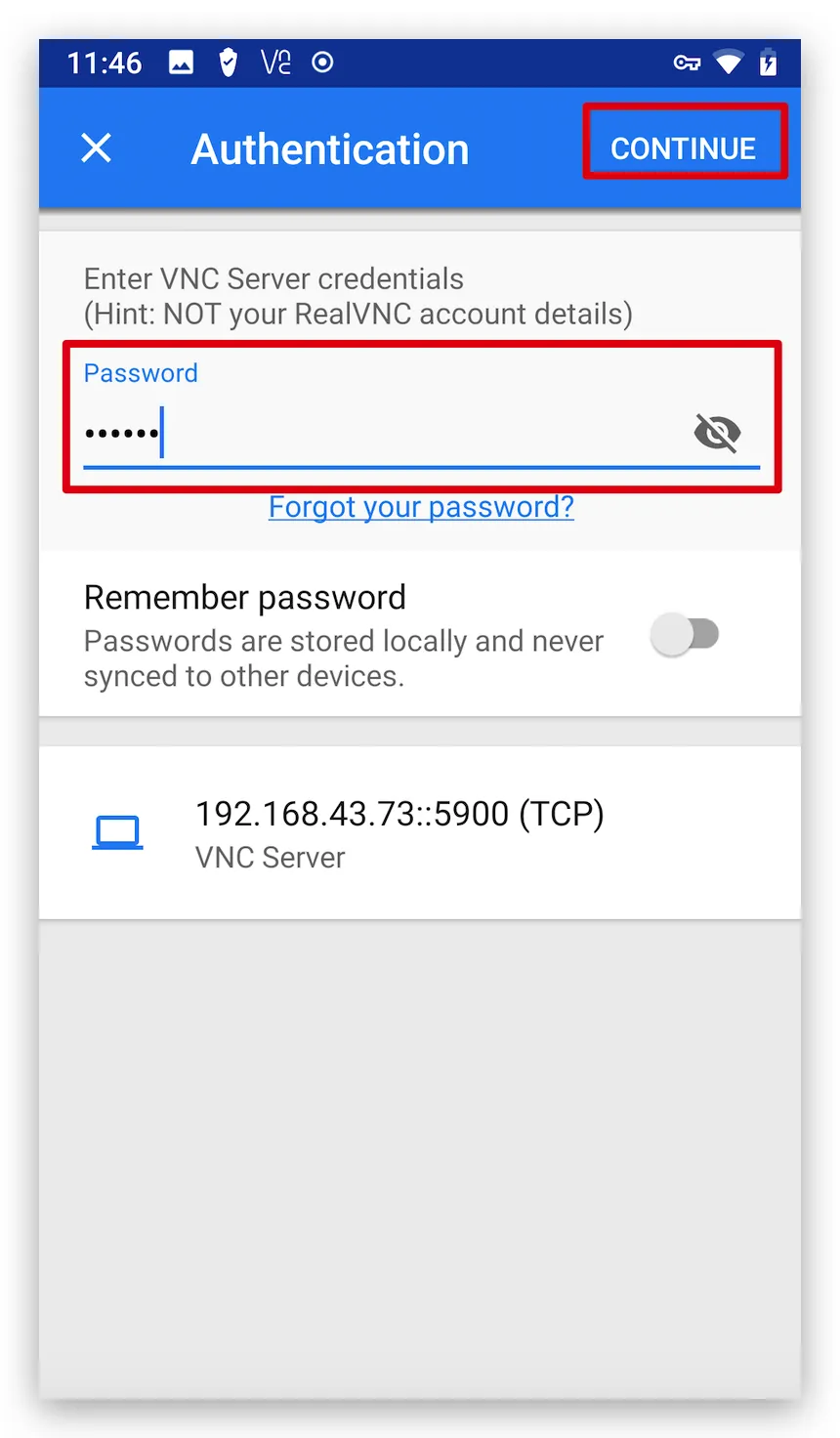【笔记】MacOS通过VNC实现远程桌面
前言
VNC,为一种使用RFB协议的屏幕画面分享及远程操作软件。此软件借由网络,可发送键盘与鼠标的动作及即时的屏幕画面。 VNC与操作系统无关,因此可跨平台使用,例如可用Windows连线到某Linux的电脑,反之亦同。甚至在没有安装客户端程序的电脑中,只要有支持JAVA的浏览器,也可使用。(维基百科)
MacOS 开启 VNC
- 系统偏好设置->共享
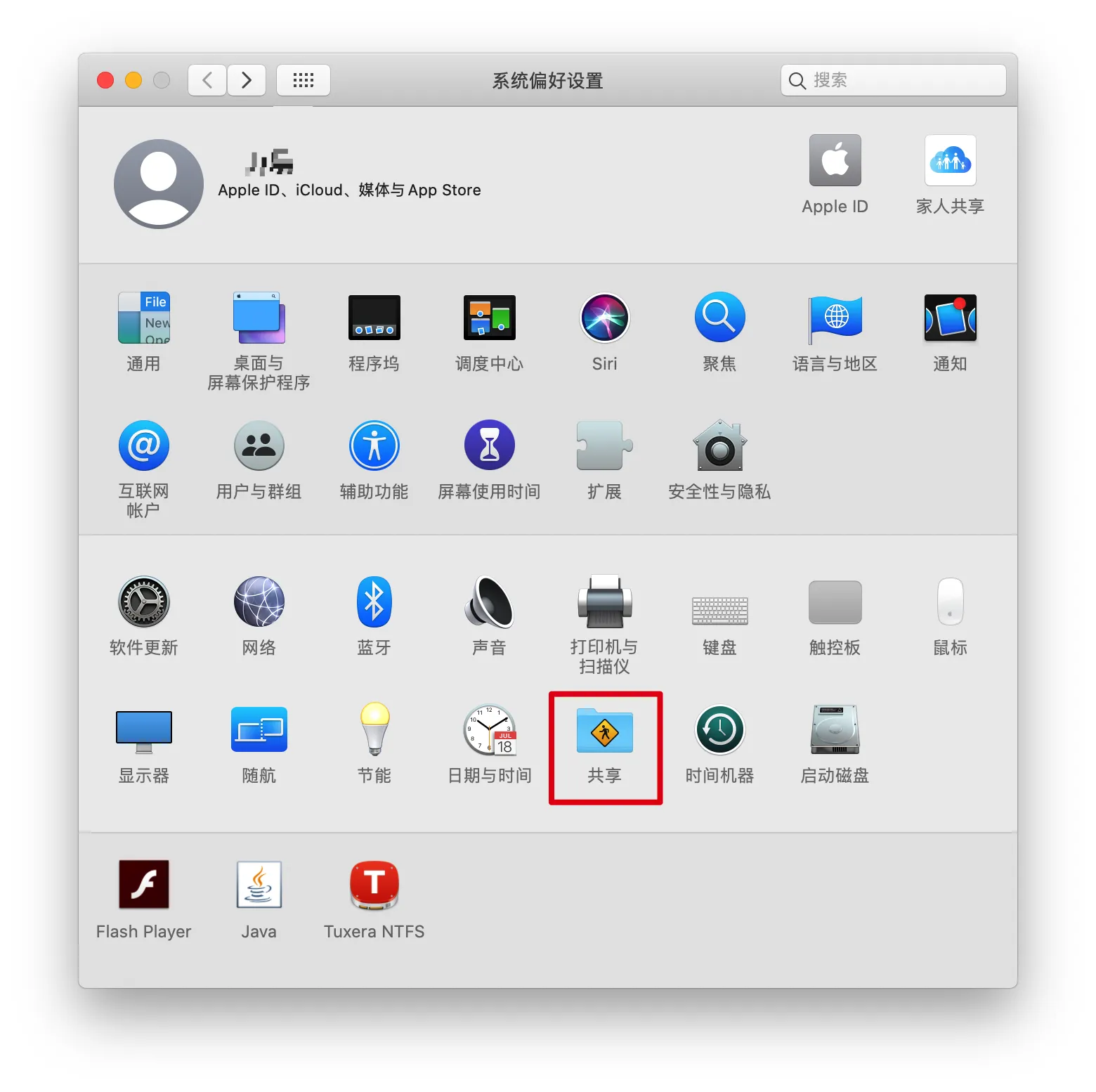
- 勾选
屏幕共享->勾选所有用户->打开电脑设置->勾选任何人...->勾选VNC显示...->设置密码->好
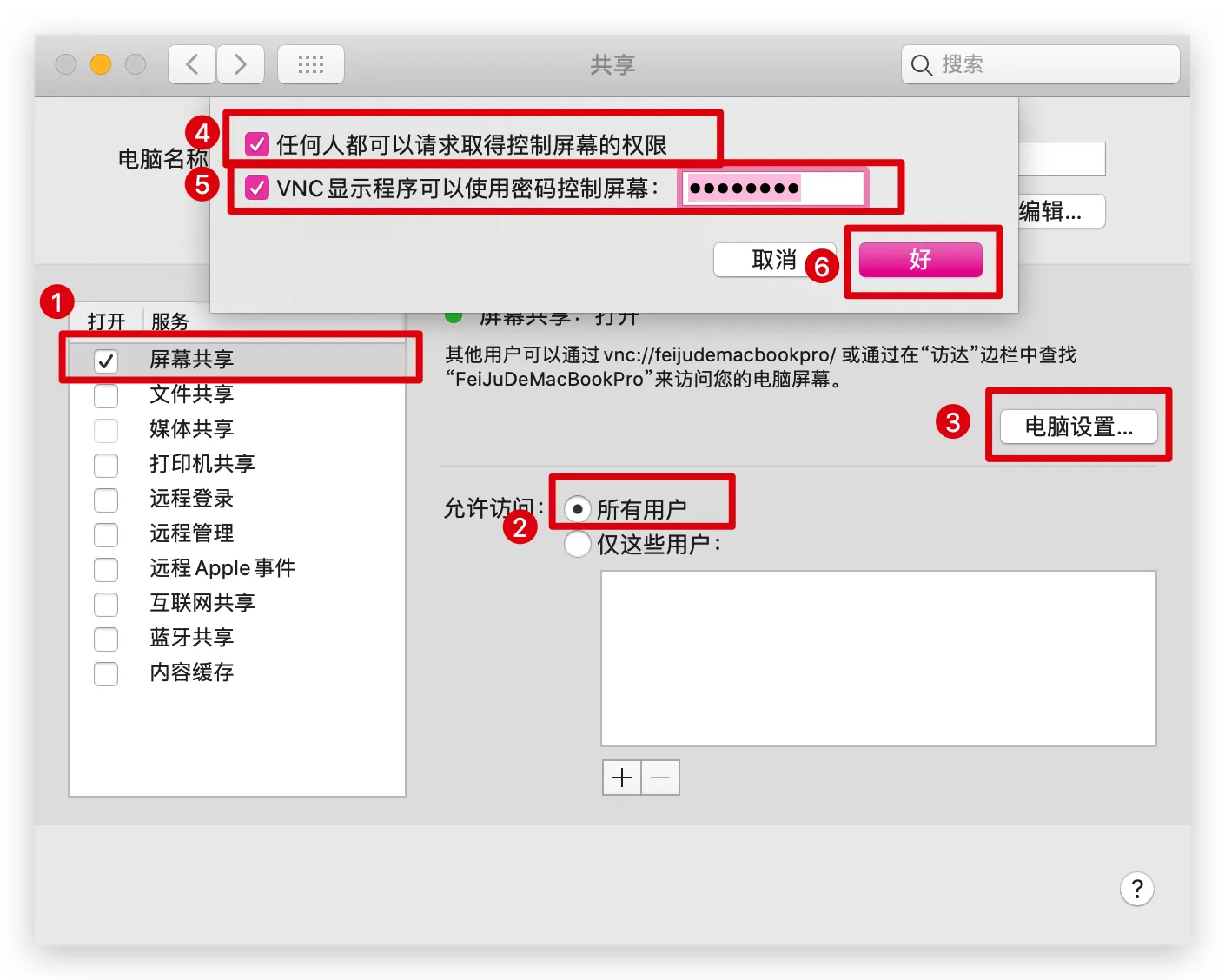
MacOS 远程连接 MacOS
通过 VNC Viwer
优点:因为是在局域网,所以连接速度快,延迟低
缺点:如果不在同一局域网则不能使用这种方法
两台计算机在同一局域网
在服务端Mac首选项内找到连接地址
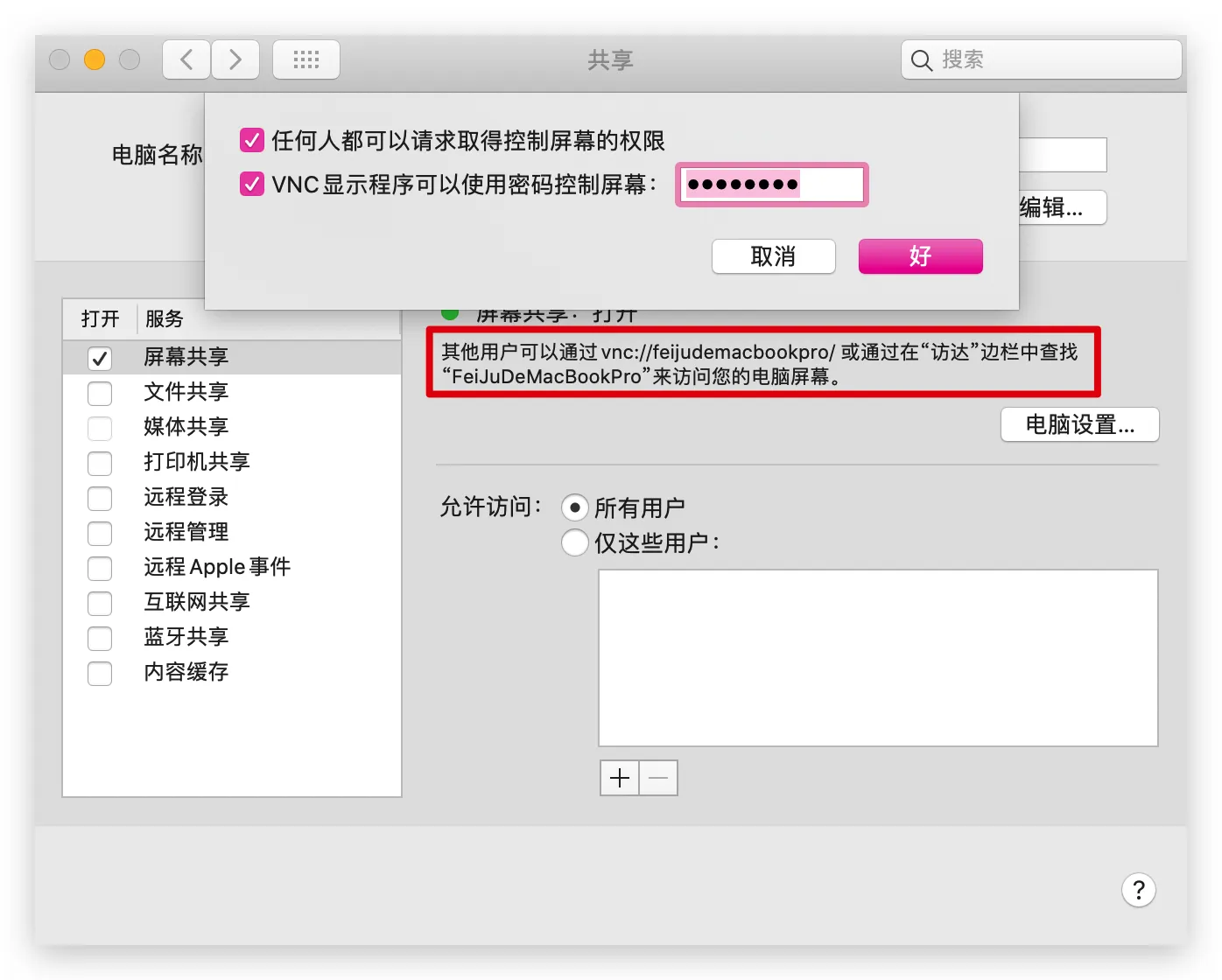
- 在客户端Mac打开Safari浏览器,在地址栏输入连接地址,允许屏幕共享
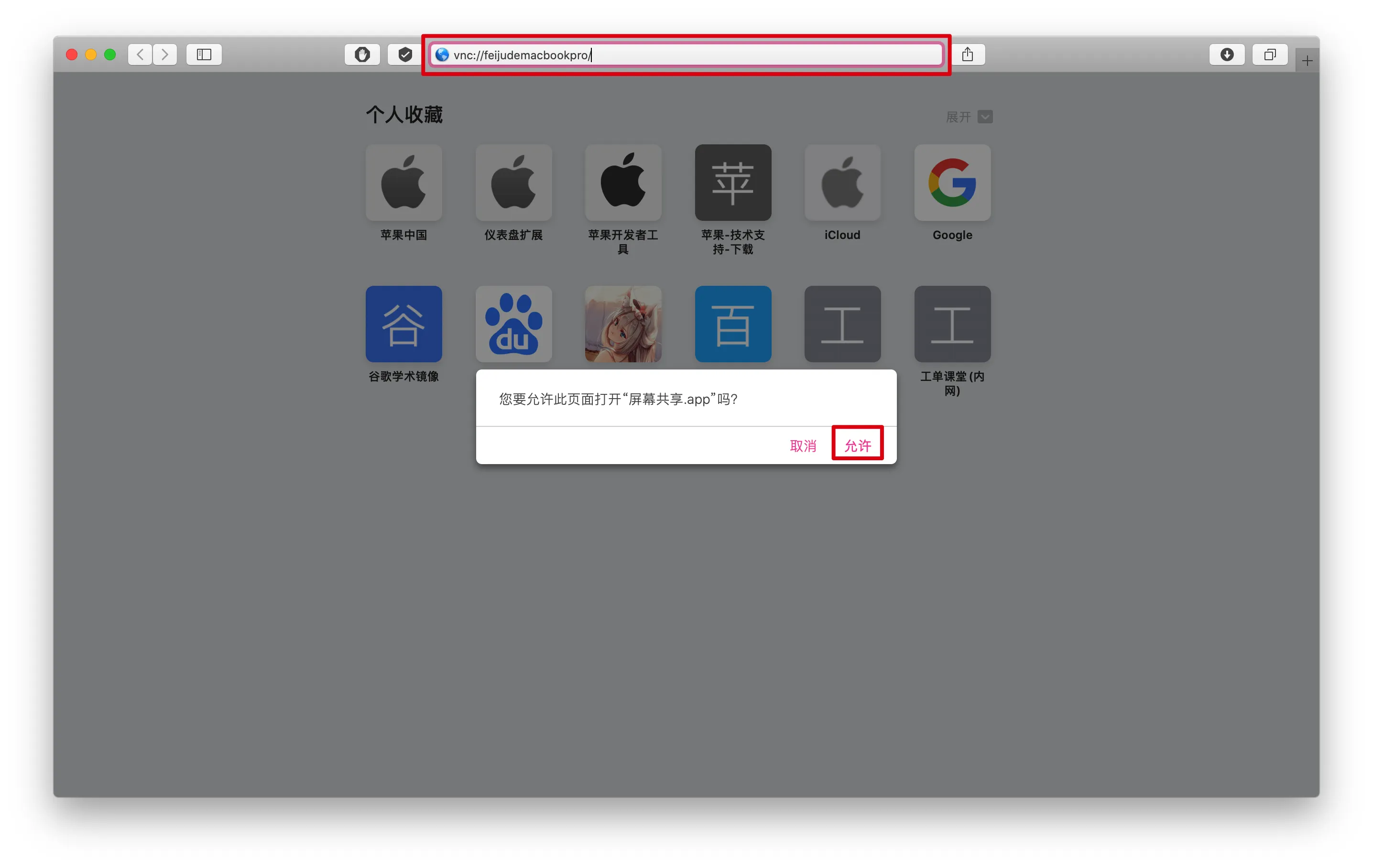
- 如果以
通过请求权限登录
需要服务端管理员的允许操作
- 如果
以注册用户身份登录
需要输入正确的服务端用户名和密码
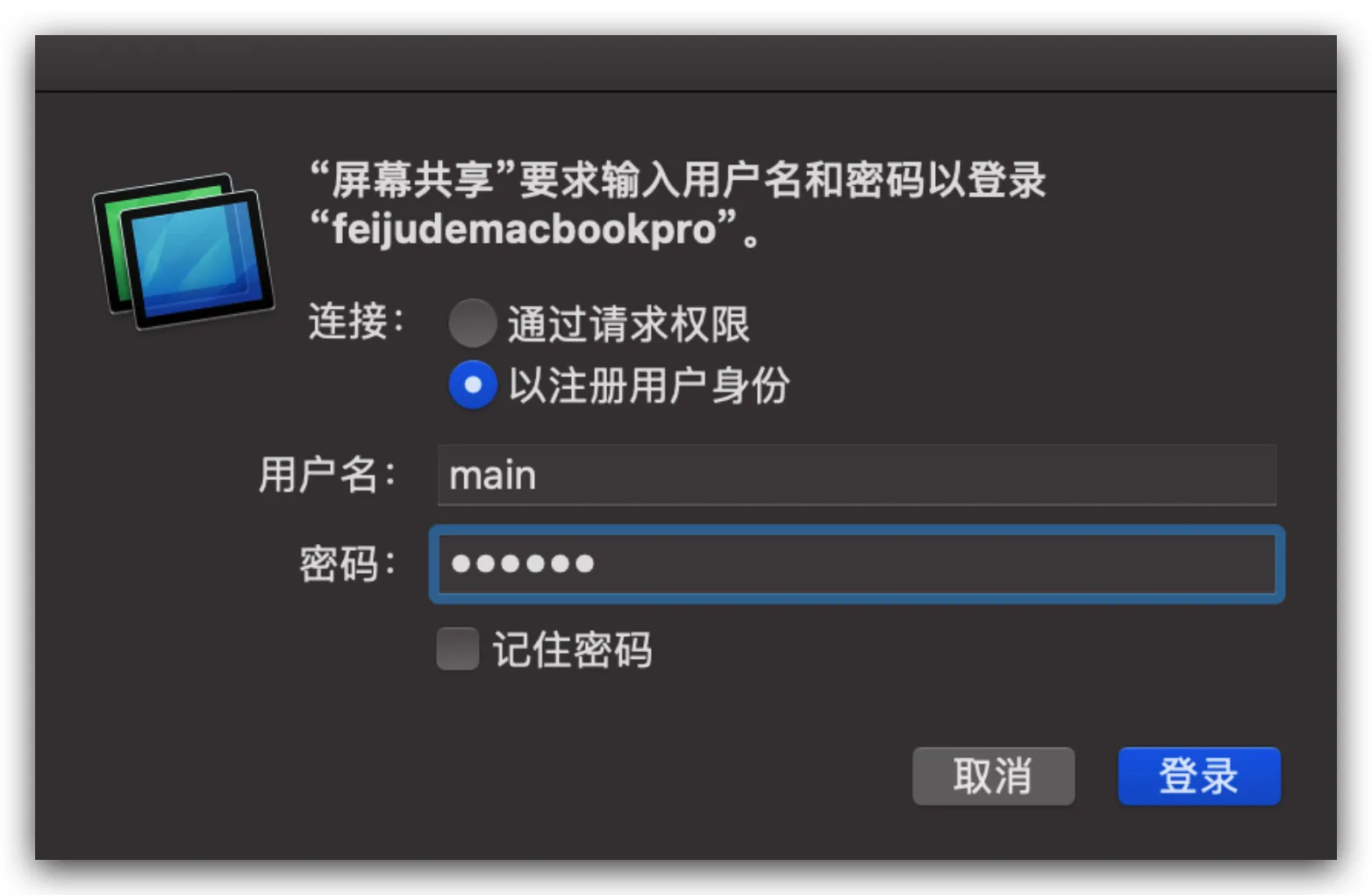
通过内置的屏幕共享.app
优点,因为使用互联网,所以可以远程任何连接互联网的Mac
缺点:如果网速不好的话,连接速度慢,延迟高
- 聚焦->搜索
screen Sharing.app->return
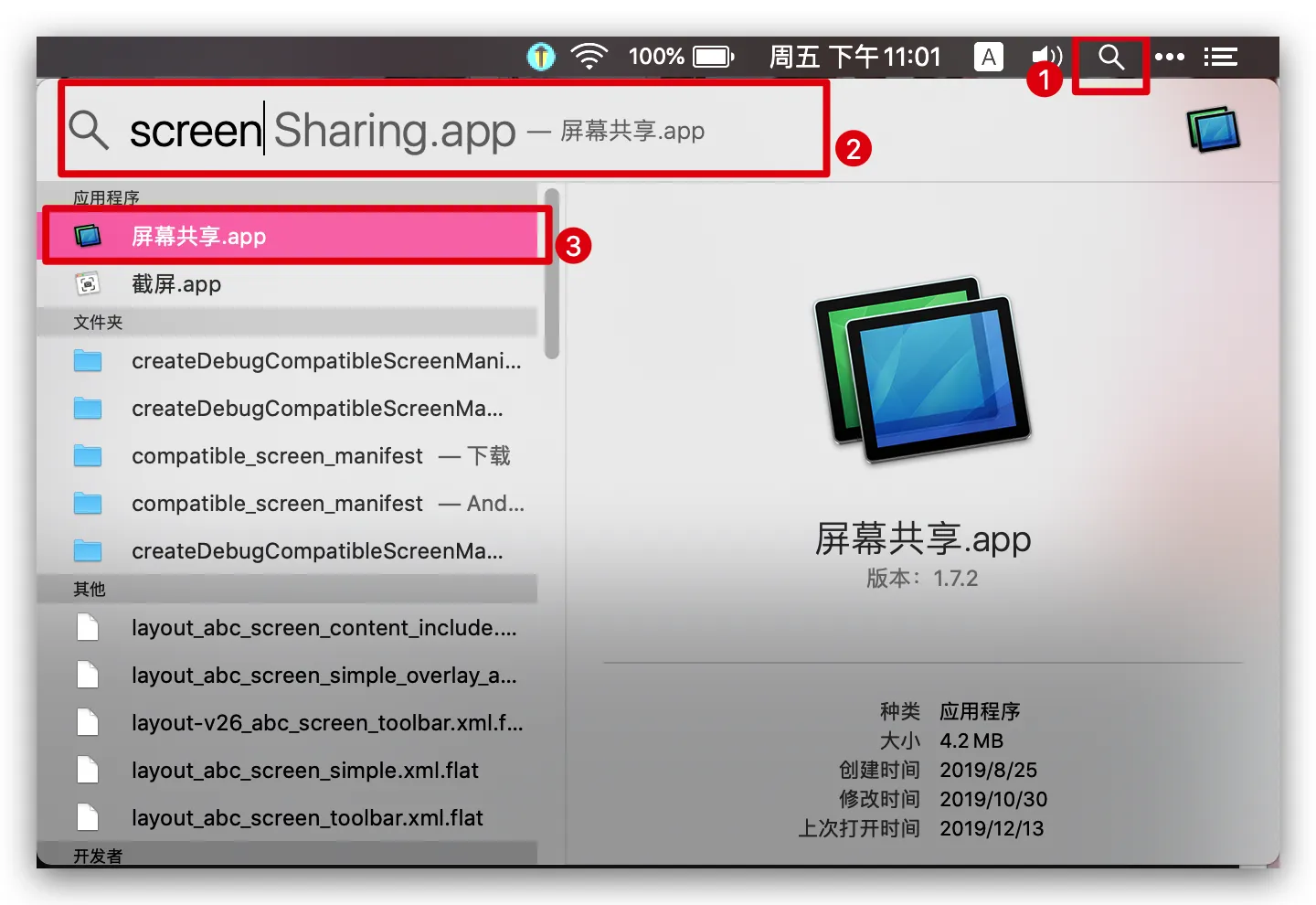
- 如果在局域网,可以直接输入主机名
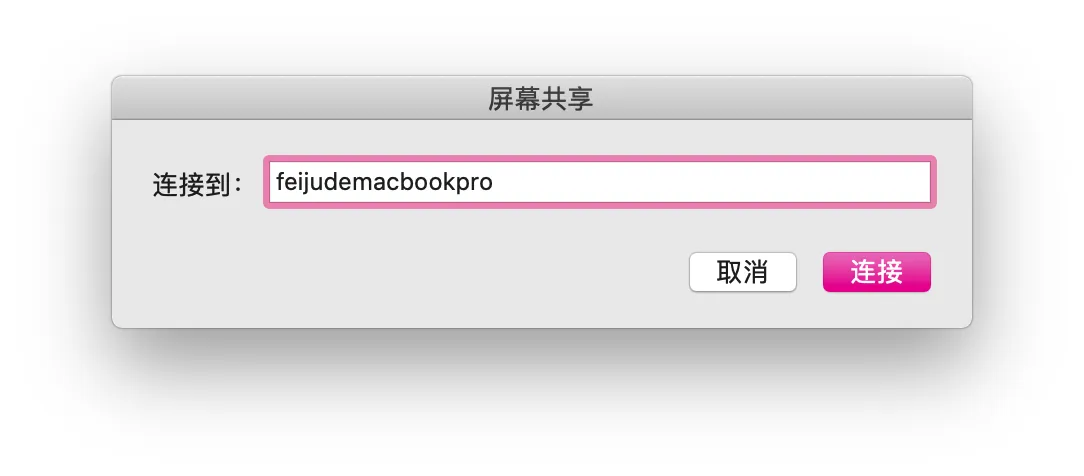
如果在互联网而不在局域网,可以输入服务端的
Apple ID等待服务端管理员允许即可
Android 远程连接 MacOS
优点:连接速度快,延迟低
缺点:需要在同一局域网下
- 手机安装
VMC ViewerAPP
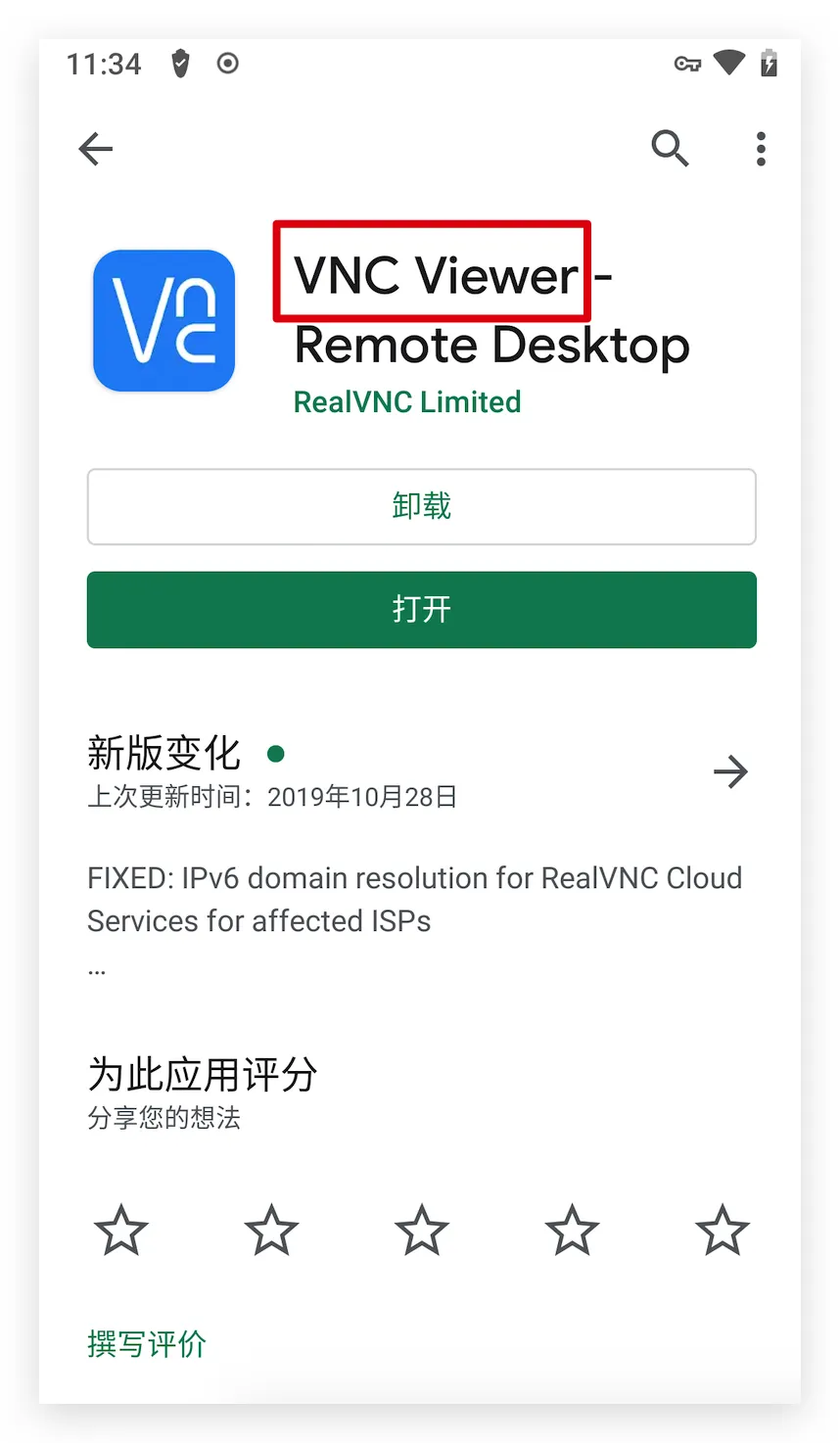
- 查看MacOS
ip地址,可以使用ifconfig命令,也可以按住option键点击wifi图标进行查看
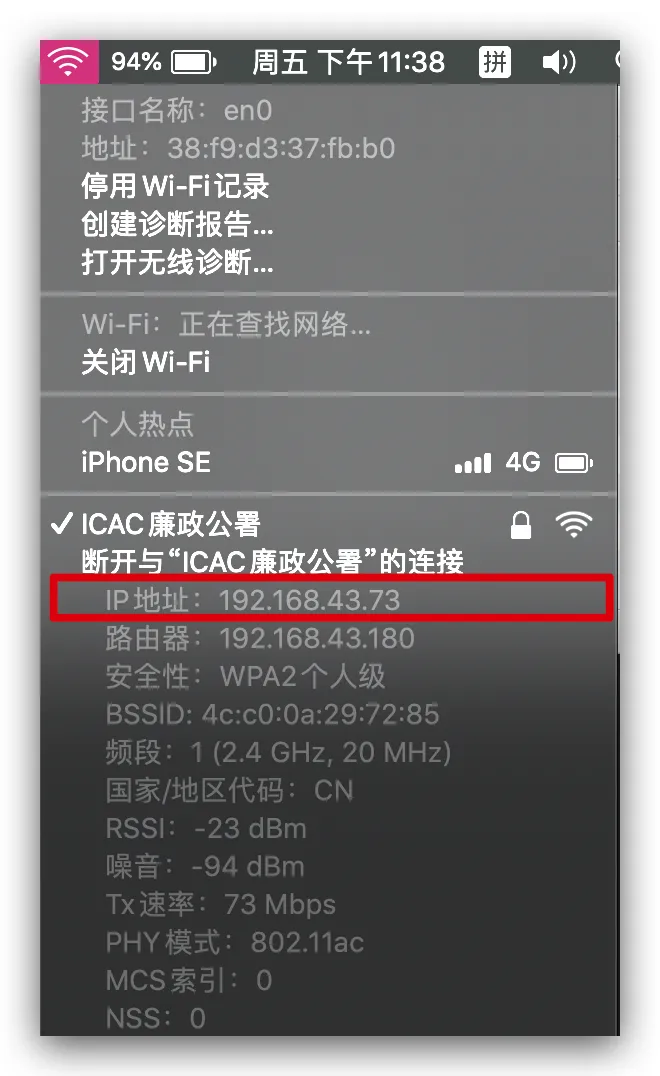
打开手机的
VNC Viewer软件,右下角加号,新建一个连接在
Address填写ip地址,Name可以使用默认名称
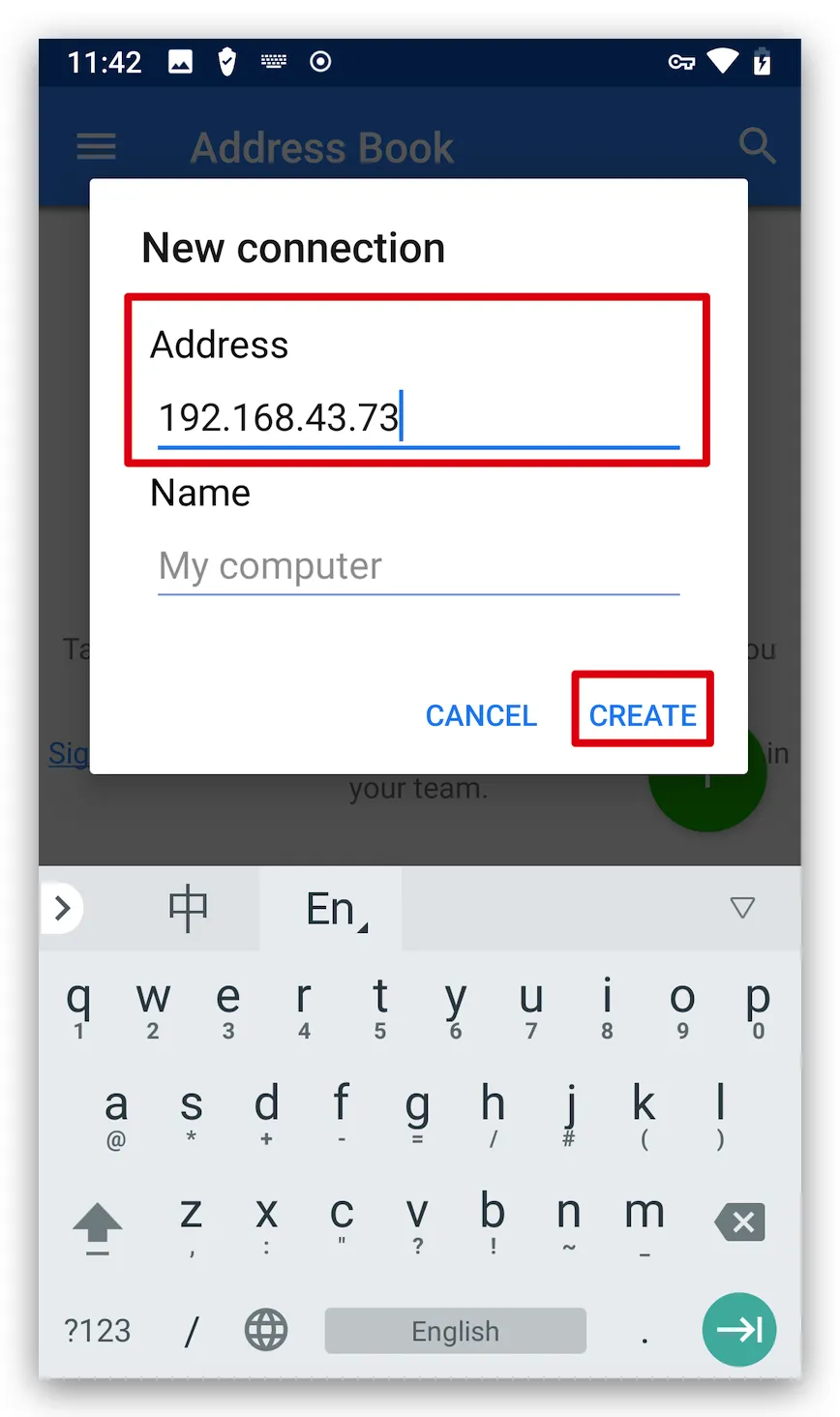
- 点击
CONTINUE开始连接
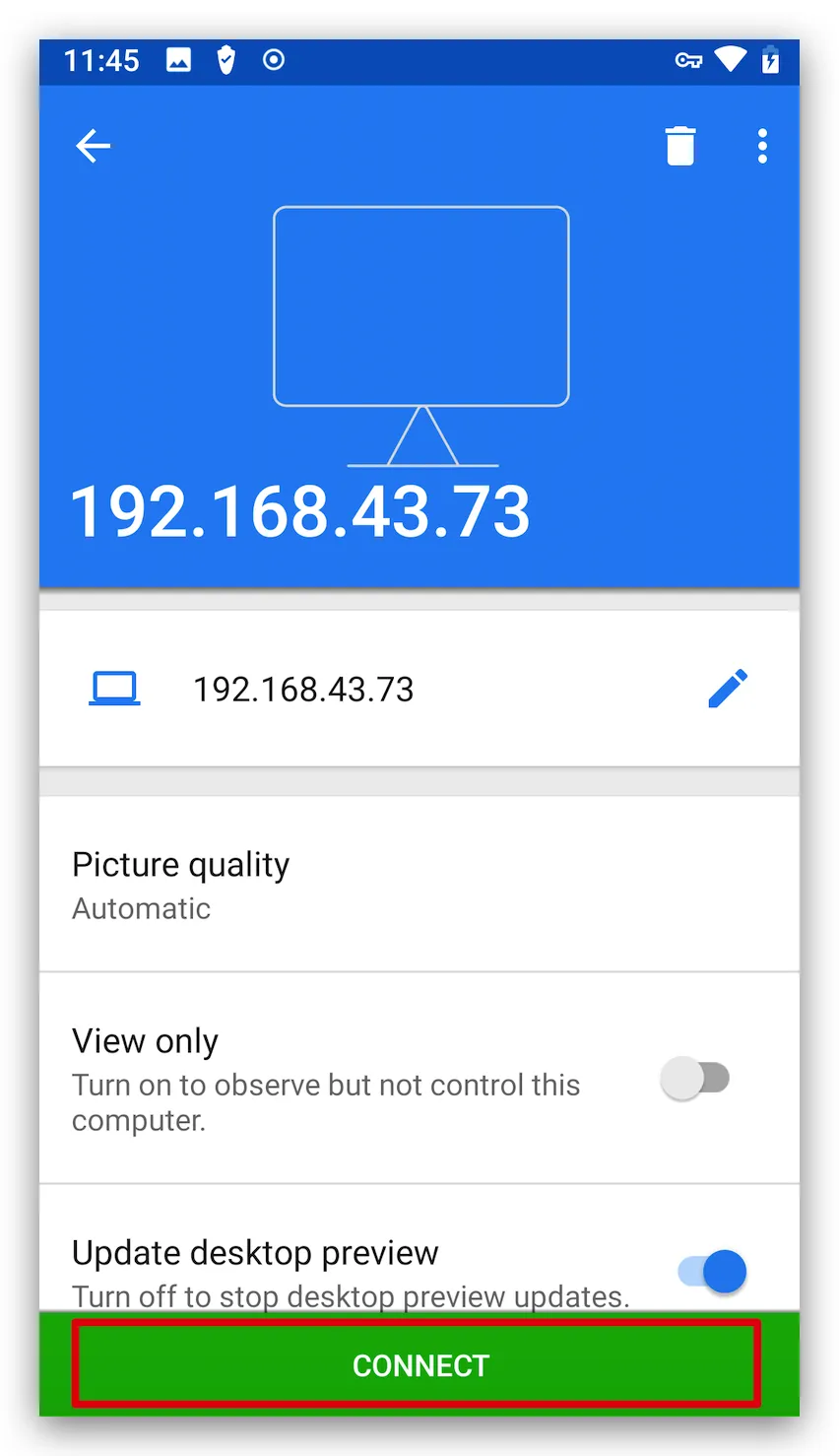
- 当遇到连接不安全警告,直接点
OK即可
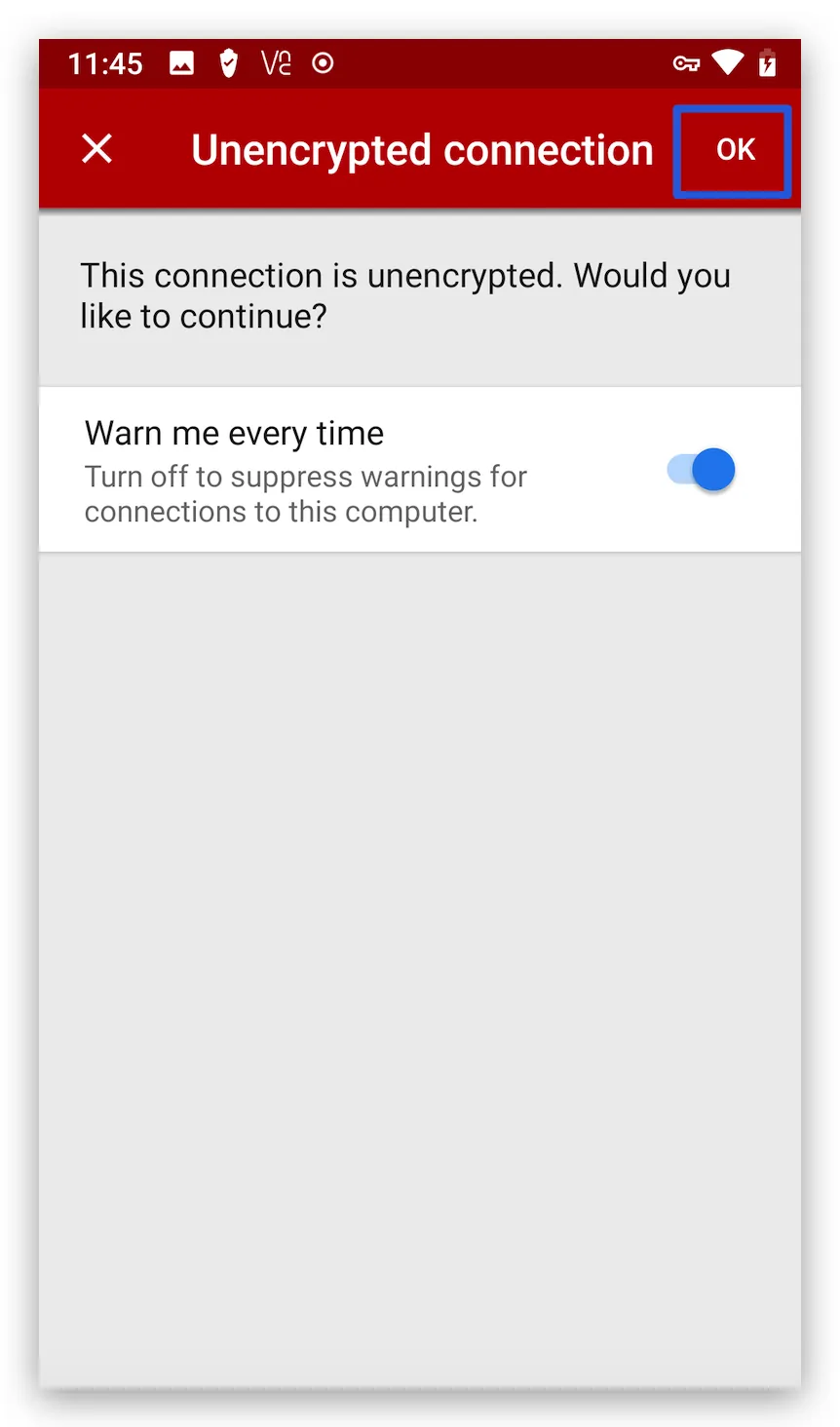
- 输入在Mac设置的密码,登录成功